怎么改屏保 电脑屏保设置教程
更新时间:2024-03-26 13:56:35作者:jiang
电脑屏保可以为我们的电脑增添一丝生动和趣味,但是很多人可能不太清楚如何更改屏保设置,在这篇文章中我们将为大家详细介绍如何改变电脑的屏保设置,让您的电脑屏幕焕然一新。无论您是想要个性化的照片作为屏保,还是想要一款梦幻的动态屏保,都可以在这里找到实用的教程和技巧。让我们一起来探索如何改变电脑屏保,让您的桌面更加个性化和独特吧!
具体步骤:
1.第一种方法,点击鼠标右键。打开功能选项框。
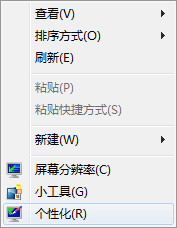
2.点击个性化,进入个性化设置。
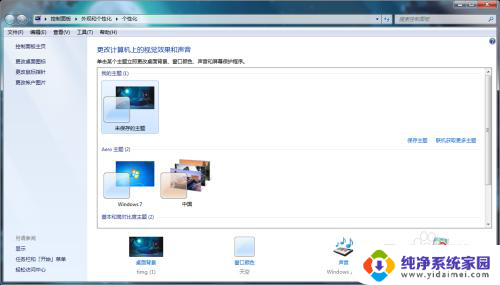
3.找到右下方的屏幕保护程序,点击打开。
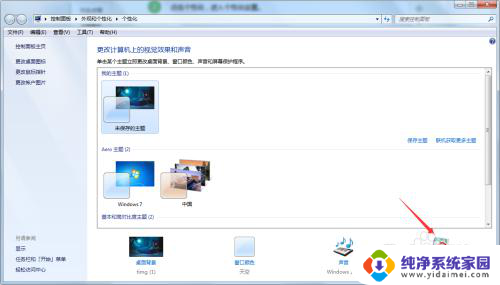
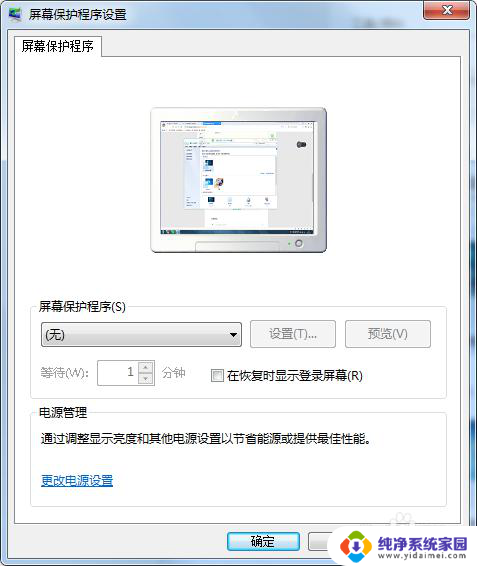
4.在下拉选项中找到自己想要的屏保,单击。
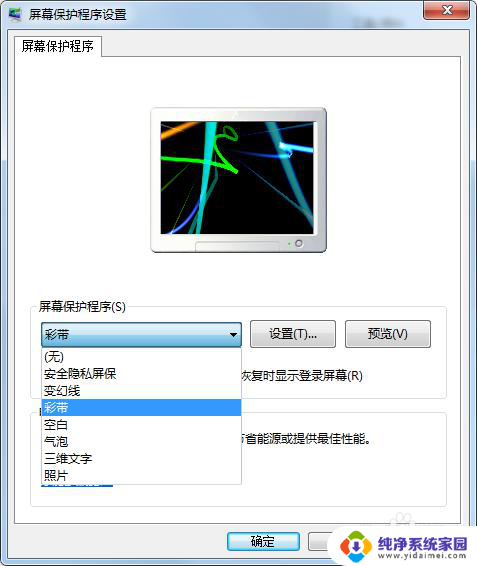
5.点击右下角的应用,就设置成功了。
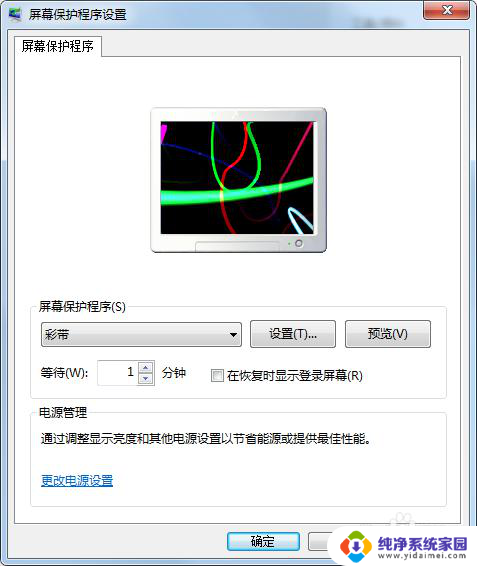
以上就是如何更改屏保的全部内容,如果您遇到相同的问题,可以参考本文中介绍的步骤进行修复,希望这对大家有所帮助。
怎么改屏保 电脑屏保设置教程相关教程
- 电脑桌面怎么设置屏保 电脑屏保设置教程
- 怎样设置电脑屏保图片 电脑屏保图片设置教程
- 双屏电脑怎么设置双屏保 电脑双屏壁纸如何设置教程
- 设置屏保图案 电脑屏幕保护图案设置教程
- 如何给电脑设置屏保 Windows 10屏保设置教程
- 日历屏保怎么设置 如何将电脑屏保设置为时钟屏保
- 电脑关闭屏幕保护怎么设置 怎么关闭电脑自动屏保设置
- 电脑怎样设置屏保时间 怎么设置电脑屏保和关闭时间
- 桌面保护屏幕怎么设置?一键教你如何设置桌面保护屏幕!
- 动画屏保设置 电脑屏保待机动画怎么设置
- 笔记本开机按f1才能开机 电脑每次启动都要按F1怎么解决
- 电脑打印机怎么设置默认打印机 怎么在电脑上设置默认打印机
- windows取消pin登录 如何关闭Windows 10开机PIN码
- 刚刚删除的应用怎么恢复 安卓手机卸载应用后怎么恢复
- word用户名怎么改 Word用户名怎么改
- 电脑宽带错误651是怎么回事 宽带连接出现651错误怎么办